|
Para ingresar un nuevo registro de población, accione el botón  de la barra de herramientas principal. En la pantalla que se presentará, seleccione el tipo que clasificará el registro. de la barra de herramientas principal. En la pantalla que se presentará, seleccione el tipo que clasificará el registro.
En la pantalla que se abrirá, informe un identificador y un nombre para el registro de la población.
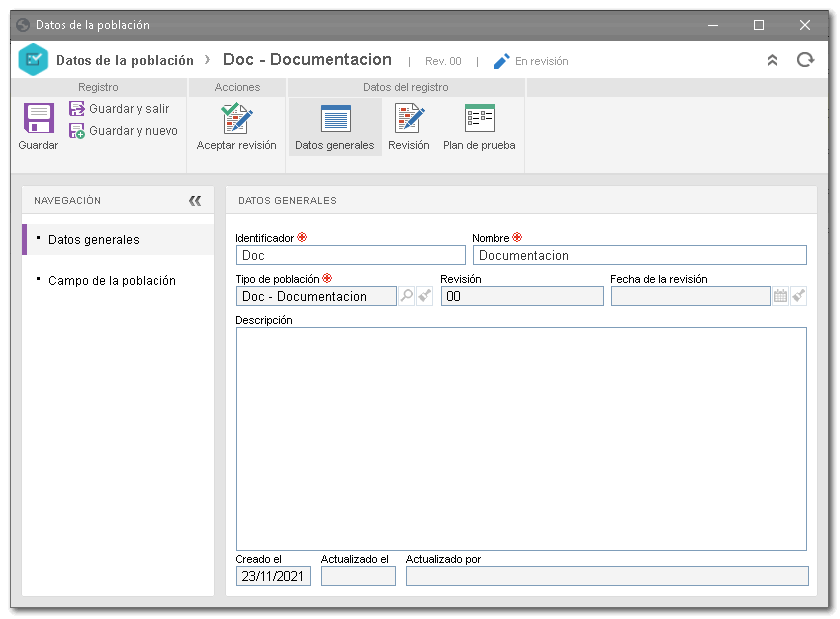
Guarde el registro. Enseguida, realice la configuración de las siguientes pestañas:
Nota: Tenga en cuenta que, en la revisión simplificada, al acceder a la pantalla de datos de la población, será presentado el botón "Habilitar edición". Al accionar este botón, será posible realizar cambios sin afectar la versión vigente. Enseguida, accione el botón "Liberar versión" para aplicar las modificaciones en la población, o accione el botón "Descartar modificaciones" para que permanezca en la versión vigente y los cambios sean descartados.
Datos generales
Campo
|
Identificador
|
Este campo se llena con el identificador ingresado anteriormente.
|
Nombre
|
Este campo se llena con el nombre ingresado anteriormente.
|
Tipo de población
|
Este campo es llenado por el sistema con el tipo de población seleccionado anteriormente, sin embargo, es posible modificarlo. En este caso, seleccione el tipo que clasificará la población en cuestión.
|
Revisión
|
Este campo informa el ciclo de la revisión del registro en cuestión.
|
Fecha de la revisión
|
Este campo informa la fecha de la revisión del registro en cuestión.
|
Descripción
|
Registre información importante sobre la población.
|
Campos de la población
Esta sección permite registrar los campos de la población, que son utilizados por el sistema como atributos de la población. Utilice los botones del panel lateral derecho para incluir, excluir y mover el orden de los campos disponibles en la pantalla, después de la inclusión.
Para incluir un nuevo campo para la población, accione el botón  y llene los campos de la pantalla que se abrirá: y llene los campos de la pantalla que se abrirá:
Campo
|
Nombre
|
Informe un nombre para el campo de la población.
|
Tipo de dato
|
Informe si el tipo de dato del campo será:
▪Texto: El campo será del tipo de dato texto. En el campo "Tamaño/Precisión", el sistema informará el tamaño máximo de caracteres permitido. ▪Numérico: El campo será del tipo de dato numérico. En el campo "Tamaño/Precisión", defina el tamaño y la precisión del tipo de dato numérico. ▪Fecha: El campo será del tipo de dato fecha. ▪Moneda: El campo será del tipo de dato moneda. En el campo "Tamaño/Precisión", se informará el número de posiciones decimales estándar del sistema. ▪Memorando: El campo será del tipo dato memorando. En el campo "Tamaño/Precisión", el sistema informará el tamaño máximo de caracteres permitido. |
Campo relacionado
|
Informe en cuál campo estará relacionado, en la interfaz del sistema de tablas, el campo en cuestión. Este campo tiene como finalidad relacionar adecuadamente datos importados.
|
Descripción
|
Ingrese una descripción para el campo en cuestión de la población.
|
Opción
|
Requerido
|
Marque esta opción para que sea requerido el llenado del campo en cuestión.
|
Visible en la muestra
|
Marque esta opción para que el campo en cuestión no sea visible en la muestra de la prueba de auditoría.
|
|
En esta pestaña, serán listadas todas las revisiones por las que ha pasado el registro de población en cuestión. De esta forma, será posible visualizar las versiones del registro, utilizando los botones disponibles en el panel lateral derecho de la pantalla.
|
En esta pestaña, se realizará la asociación de la población a una configuración de prueba. De esta forma, posteriormente, la configuración podrá ser asociada a una prueba de auditoría, lo que hará posible generar las muestras de la prueba a partir de esta población.
Nota: Será posible configurar más de un plan de prueba en la población, pero la configuración de prueba utilizada no podrá ser asociada a poblaciones diferentes.
Para asociar planes de prueba a la población, utilice los botones disponibles en el panel lateral derecho:
Botones específicos:

|
Accione este botón para asociar un plan de prueba. Utilice los campos de la pantalla que se abrirá para buscar e ingresar el plan de prueba deseado.
|

|
Accione este botón para editar el plan de prueba seleccionado en la lista de registros. En la pantalla que se abrirá, en la parte superior, será posible configurar los filtros de la población. En la parte inferior, utilice el campo "Método de muestreo" para definir el método de muestreo de la prueba de control:
▪Aleatorio simple: Todos los campos registrados en la población tendrán la misma probabilidad de ser seleccionados para la muestra. Es decir, todos los campos de la población tendrán el mismo peso en la selección de muestra de la prueba. ▪Por conveniencia: La muestra será seleccionada de acuerdo con la accesibilidad de los campos de la población. Es decir, los campos más convenientes de la población serán seleccionados. Cabe destacar que este método es útil en situaciones en las que existe un conocimiento personal de la recurrencia de ciertas características en determinados riesgos, en las que resulta útil la selección manual de la muestra. En este método de muestreo, la prueba no permite resultados con estadísticas generales precisas sobre la población. ▪Por cuotas: En este método, la población será dividida en grupos de tamaños específicos. De esta forma, son creadas las cuotas. Enseguida, la selección de muestra se realiza de forma aleatoria o por conveniencia, buscando en la población los campos que llenarán las cuotas de cada grupo específico. Para eso, utilice el botón de inclusión, que se presentará, para definir la característica y el tamaño específico de cada grupo. ▪Cantidad máxima de muestras: Informe la cantidad máxima de campos de la población que podrán ser seleccionados para la muestra. ▪Porcentaje de la población: Informe el porcentaje de campos de la población que podrán ser seleccionados para la muestra.
Si se informan los valores para los dos campos, valdrá predominantemente la cantidad máxima. Por tanto, si el porcentaje de la población es mayor que el valor máximo definido, se utilizará el valor máximo para la selección.
|
Marque las opciones disponibles para parametrizar las reglas del método de muestreo y la edición de los campos de las muestras.
|

|
Accione este botón para excluir el plan de prueba seleccionado en la lista de registros.
|
|
Esta pestaña solo se mostrará para registros de población homologados. En ella, será posible informar los datos de la población que llenarán los campos registrados anteriormente. Para eso, utilice los botones disponibles en el panel lateral derecho de la pantalla.
Para incluir un nuevo dato de la población, accione el botón  . En la pantalla que se abrirá, ingrese un identificador único para los datos de la población en cuestión. En la parte inferior de la pantalla, todos los campos registrados en la sección Campos de la población estarán disponibles para llenado. . En la pantalla que se abrirá, ingrese un identificador único para los datos de la población en cuestión. En la parte inferior de la pantalla, todos los campos registrados en la sección Campos de la población estarán disponibles para llenado.
|
Importar
Accione esta opción para importar los datos de la población. El sistema abrirá un asistente de importación para ayudarlo. Haga clic en "Iniciar" para comenzar el paso a paso.
|
|







